af Martin Brinkmann oktober 02, 2019 i Microsoft – 2 kommentarer
Microsoft afslørede den nye Personlige Bankboks-bonusspillet for sin OneDrive storage-løsning i juni 2019. Funktionen blev stillet til rådighed for OneDrive brugere fra Australien, New Zealand og Canada i første omgang med løftet om at udrulle det til andre regioner i 2019.
Personlige Vault tilføjer lagerplads med et ekstra lag af sikkerhed for at OneDrive. Tænk på det som et sikkert inde OneDrive det kræver en ekstra godkendelse skridt, før dens indhold bliver tilgængelige.
Personlige Vault er tilføjet som en ny ikon på OneDrive. Microsoft bemærker, at det er tilgængeligt på alle OneDrive enheder, hvilket betyder, at du kan bruge den på alle dine enheder, der har OneDrive.
Det første klik viser oplysninger om den nye funktion.
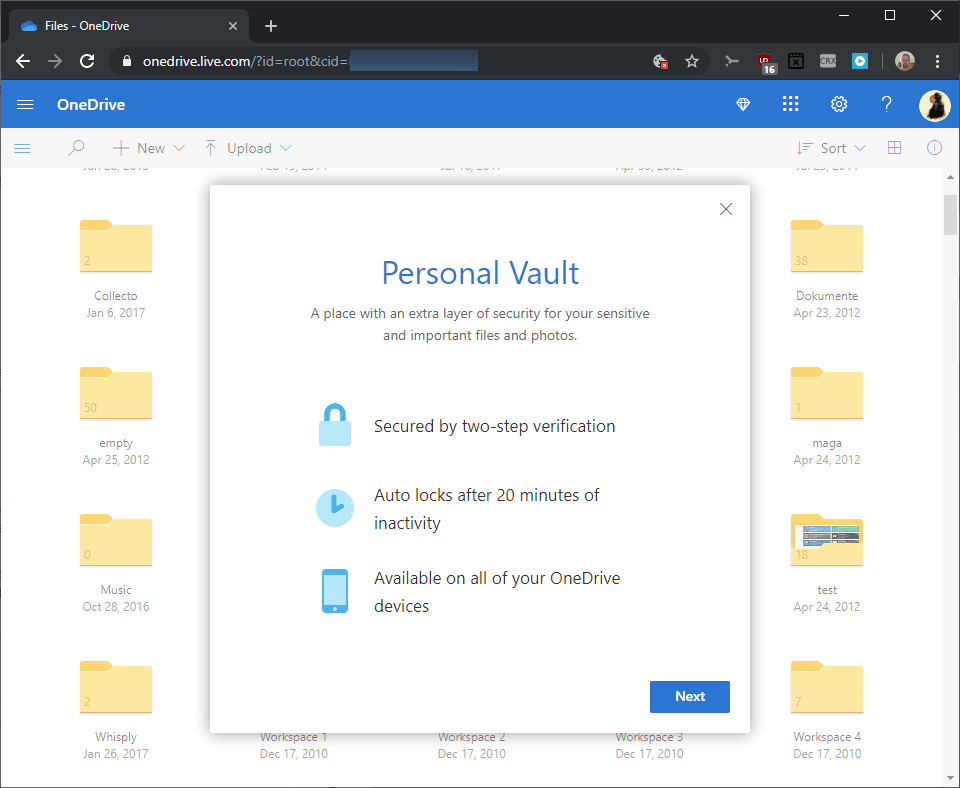
Den Personlige Vault er beskyttet af to-trins verifikation, og det låser automatisk efter 20 minutters inaktivitet.
Du bliver bedt om at verificere din identitet, når du klikker på næste-knappen.
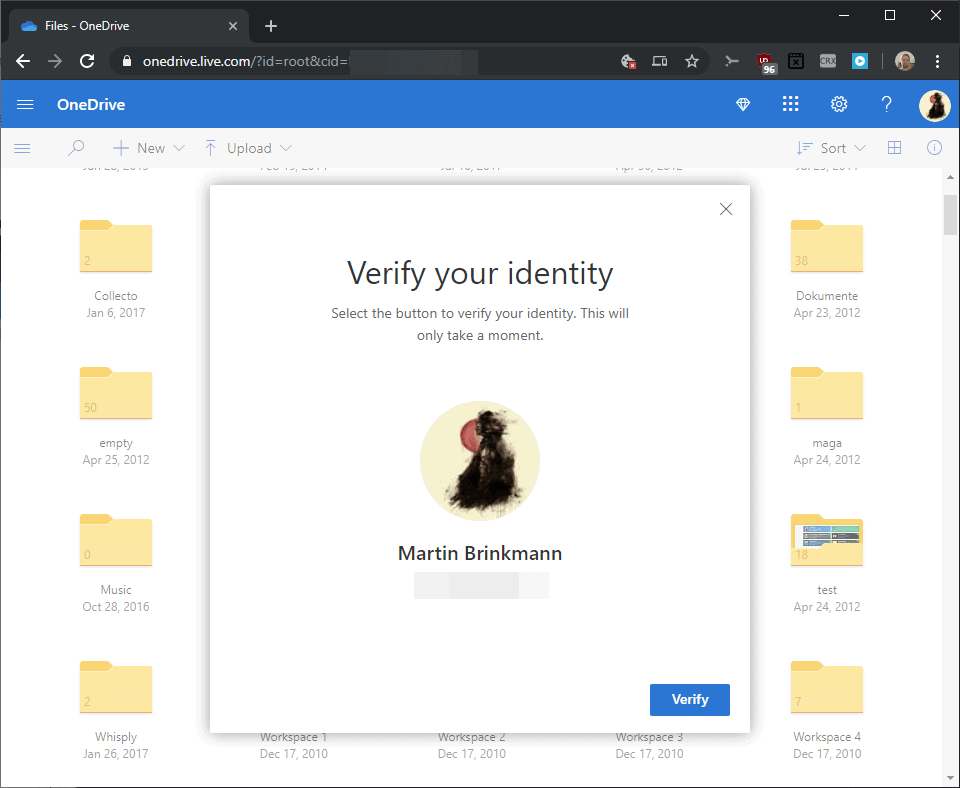
Et klik på Kontroller, beder om en to-trins verifikation af kode, som du skal indtaste. OneDrive brugere, som ikke har to-trins verifikation, der er aktiveret for den konto, der er nødt til at sætte det op først for at fortsætte.
Den Personlige Vault-åbner efter en vellykket kontrol; opbevaring er tom på første start og Microsoft viser tre helper widgets øverst, der tilbyder oplysninger, tyder på, at de filtyper, som brugerne ønsker måske at overveje at flytte ind i boksen, og flytte filer handling.
Du kan bruge de sædvanlige OneDrive mulighed for at oprette, uploade eller flytte filer.
Bemærk: Ikke-Office-365-abonnenter kan gemme op til tre filer i den Personlige Vault. Der er ingen fil grænse for Office 365-abonnenter. En mulighed for at gå rundt om den grænse, der er til at bruge arkiverne i stedet for individuelle filer. Det er ikke super-praktisk på den anden side, som du vil begrænse tilgængeligheden i at gøre det.
Vælg “flyt files” mulighed for at flytte filer eller mapper, der er gemt på OneDrive ind i boksen. Du kan også overføre filer fra den lokale system eller bruge den nye fil mulighed for at oprette tomme filer i boksen direkte.
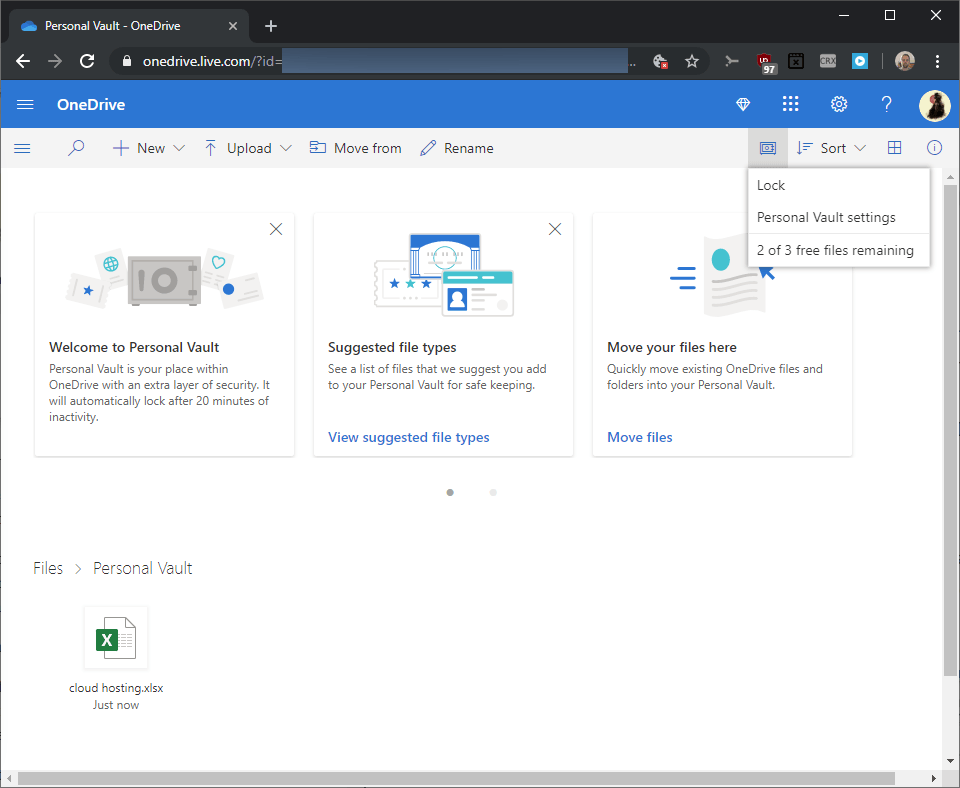
Alle filer og mapper, som du putter i den hvælving, der er tilgængelige via din konto. Du kan hente dem, omdøbe dem eller åbne dem lige som alle andre filer på OneDrive.
Der er endda en del valg, når du vælger filer, men når du aktiverer det, du er mindet om, at de elementer, der er private og kan ikke deles på grund af det. Elementer, der skal deles nødt til at blive flyttet ud af boksen første.
Et klik på boksen ud for “Sort” viser indstillinger for at åbne den Personlige Vault-indstillinger og til at låse boksen manuelt. Ikke-Office-365 abonnenter, der kan se filen grænse, der så godt, men da det er tre filer, det er ikke virkelig nyttigt, da det er let nok at regne filer manuelt.
Boksen indstillinger vises en indstilling for at deaktivere den hvælving, og til at styre vault indstillinger. Aktivering af sidstnævnte viser kontos sikkerhed indstillinger, og vælg valg for at tilføje eller fjerne identifikatorer, fx e-mail-adresser eller telefonnumre.
Et klik på deaktiver lukker boksen og sletter alle filer og mapper, der indeholdt det permanent. De filer og mapper der er ikke flyttet, men du får en prompt, der minder dig om, at du vil miste adgang til disse, hvis du fortsætter med at deaktivere.
Personlige Bankboks, vises som en genvej i den fil liste over de OneDrive mappe, når du har aktiveret synchronziation på skrivebordet, når du bruger det mobile apps, vil du se den i den mappe, notering.
Afsluttende Ord
Der er ikke så mange use cases for OneDrive Personlige Vault feature, især hvis du har oprettet din Microsoft-konto for at bruge to-faktor autentificering. En af fordelene er, at Microsoft bruger BitLocker til at beskytte filerne synkroniseres til en PC, der kører Windows 10. Det er godt, hvis enheden er ikke fuldt krypteret, da det beskytter adgang til disse filer. Den anden fordel er, at det sætter en anden barriere i sted for brugere med adgang til PC ‘ en.
De tre fil grænse, der gør det ubrugeligt for de fleste OneDrive brugere, der ikke har abonnement på Office 365. Det kunne bruges til at placere et arkiv af vigtige filer inde OneDrive, at du har brug for at få adgang sjældent, hvis overhovedet, og det kan være godt, hvis du har bare en, to eller tre filer, som du ønsker at beskytte bedre.
Nu kan Du: Hvad er dit take på det Personlige Vault funktion?